
Το κακόβουλο λογισμικό o κακόβουλο λογισμικό είναι ένα από τα μεγάλα προβλήματα παρουσίαση Διαδίκτυο. Θα πρέπει να είναι ειδική φροντίδα, πάνω από όλα, Όταν σας χαμηλή οποιαδήποτε εφαρμογή από πηγή που, Στην πραγματικότητα, δεν ξέρω αν είναι ή όχι αξιόπιστη.
Υπάρχουν πολλές εφαρμογές που, υπό το πρόσχημα της ακίνδυνο, Απόκρυψη αδήλωτη δυνατότητες και, στην πλειονότητα των περιπτώσεων, Αυτό που κάνουν είναι να προσπαθήσει να πάρει οποιοδήποτε τύπο εμπιστευτικές πληροφορίες o ευαίσθητα υπολογιστή μας, και μεταφέρετε να το διακομιστές από το εισβολέας.
ES σκόπιμο λήψη εφαρμογών από ιστότοπους που δημιουργούμε Εμπιστοσύνη, και Αποφύγετε ανοιχτές εφαρμογές ή αρχεία που παραπέμπουμε από ηλεκτρονικό ταχυδρομείο, γνωστό ως άγνωστα πρόσωπα.
Για μας προστατεύουν, εν μέρει, Αυτός ο τύπος λογισμικού, το Λειτουργικού συστήματος Mac OS X Έχει ένα χαρακτηριστικό που μας βοηθάει να το κάνετε αυτό.
Πώς να προστατεύσει το Mac σας από κακόβουλο λογισμικό ή κακόβουλο λογισμικό
Αν και δεν είναι μια μέθοδος αλάθητος, Εάν πρόκειται για μια μεγάλη Βοήθεια. Mac OS X προσφέρει τη δυνατότητα να ρυθμίσετε το επίπεδο ασφαλείας Θέλουμε να δώσουμε στο σύστημα κατά τη στιγμή της Εκτελέστε οποιαδήποτε εφαρμογή που έχουμε κατεβαίνουν από το Internet. Θα δούμε πώς μπορείτε να τροποποιήσετε αυτήν την παράμετρο:
Βήμα 1. Ανοιχτό Προτιμήσεις συστήματος και επιλέξτε το εικονίδιο του Ασφάλεια και ιδιωτικό απόρρητο.
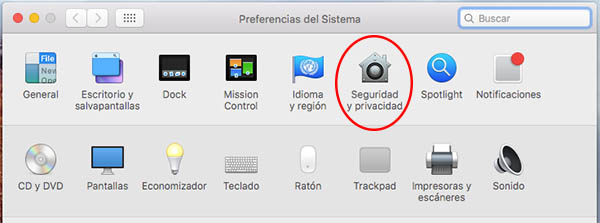
Βήμα 2. Σε το κάτω μέρος σε αυτήν την οθόνη θα δείτε ένα κείμενο που θέτει Επιτρέπουν εφαρμογές που κατεβάζετε από, Δίπλα σε τρεις επιλογές.
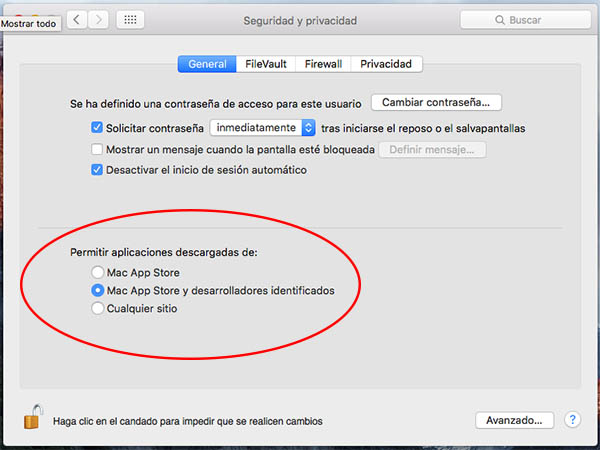
- Mac App Store. Εάν επιλέξετε αυτή την επιλογή, Μπορείτε να ανοίξετε μόνο εφαρμογές που έχετε κατεβάσει μέσω του App καταστήματος.
- Mac App Store και προσδιορίζονται οι προγραμματιστές. Αυτή η επιλογή, καθώς και επιτρέποντάς σας να ανοίξετε τις εφαρμογές από το App κατάστημα, Σας επιτρέπει να ανοίξετε τις εφαρμογές που προσδιορίζονται από τους προγραμματιστές της Apple.
- Οποιαδήποτε τοποθεσία. Είναι των λιγότερο περιοριστικά και επιλεγμένο θα σας επιτρέψει να ανοίξει οποιαδήποτε εφαρμογή κάθε είδους και προέλευσης.
Σημείωση. Μπορείτε να βρείτε αυτές τις τρεις επιλογές άτομα με ειδικές ανάγκες. Για ενεργοποιήσετε τους Πρέπει να πατήσετε το εικονίδιο λουκέτου στο κάτω μέρος του παραθύρου. Εφόσον τεθεί το Κωδικός πρόσβασης χρήστη σας, Οι επιλογές είναι Ενεργοποίηση.
Ανάμεσα στις τρεις επιλογές, Επιλέξτε αυτό που ταιριάζει στις ανάγκες σας. Μας συμβουλεύει το τα δύο πρώτα, και Σας συμβουλεύουμε εντελώς κατά το τελευταία επιλογή Αν δεν θέλω να είναι θύματα από το κακόβουλο λογισμικό που κυκλοφορεί από Διαδίκτυο.

















 Mac
Mac 









